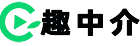Excel 中怎么用數據做出極具觀賞性的圖表?
要回答這個問題,首先要知道什么是數據可視化?數據可視化是指利用圖形化手段清晰有效地傳達與溝通信息,正如“字不如表,表不如圖”,一圖勝千言,在日常工作匯報中,數據分析師通常以圖表的形式呈現最終的數據分析結果,那么,如何選取正確的圖表用于呈現最終的數據分析結果就成為重要的一環。
根據數據分析需要呈現的功能特點,我們將常用的圖表分為分布圖表、構成圖表、比較圖表、聯系圖表,這四種圖表類型基本涵蓋了整個數據可視化所需要的圖表,無論是使用Excel數據可視化,還是使用Python數據可視化,或亦是PowerBI數據可視化,均遵循本節的圖表選取方法。
分布圖表分布圖表用于直觀地呈現數據的分布形式,常用于數據的探索分析,對于單個變量使用直方圖和正態分布圖來呈現數據的分布狀態,當變量比較多的時候,考慮用散點圖或者曲面圖用于展現數據分布情況。
構成圖表構成圖表用來體現數據的組合和占比,基于時間的周期性占比情況,可以使用堆積百分比柱形圖或者堆積百分比面積圖,基于時間的周期性組成情況,可以使用堆積柱形圖或者堆積面積圖,而我們所熟知的構成圖大多是靜態的,比如數據占總體比例的大小使用餅圖,數據累計使用瀑布圖,數據構成使用復合堆積百分比柱形圖。
比較圖表比較圖表用于數據之間的比較,常用的有基于分類的比較和基于時間的比較,基于分類的比較,使用到我們常用的柱形圖和條形圖,基于時間周期變化的圖表用曲線圖展現,直觀上表示數據隨時間變化的波動情況。
聯系圖表聯系圖表用于展現數據之間的內在聯系,當數據有兩個變量時,使用散點圖表示,當數據有三個變量時,除了兩個變量用于表現變量之間的相關關系,第三個變量用于展現數據的大小,使用氣泡圖展示。
以上我們講了圖表的選擇,以及展現了部分圖表,但是,僅選對圖表仍然不夠,需要對圖表進行優化,圖表優化就是要打破常規的作圖思路,絕對不要使用Excel圖表的默認設置,將圖表展現的內容優化,將有效的數據信息傳遞給閱讀圖表的人。接下來答主用一個實例來演示Excel如何做一個極具觀賞性的圖表,將普通的Excel圖表進行優化,我們以商業數據分析報告的圖表為標桿進行學習,比較出名的《經濟學人》、《商業周刊》、《華爾街日報》都給了很好的圖表素材,如下是一個標準的圖表模板,從上到下圖表區域可以分為標題區、圖例區、數據標注區、繪圖圖、腳注區。圖表創建選擇數據區域,在插入選項卡下選擇推薦的圖表,里面有豐富的圖表素材。
在圖表類型中選擇百分比堆積柱形圖。
標題區修改默認標題,默認標題字體為等線(正文)14號,這里修改為微軟雅黑14號黑色字體,建議中文使用微軟雅黑,英文使用Arial字體,兩者均為無襯線字體,適用于圖表。
圖例區選擇圖例位置靠上,并且勾選顯示圖例,但不與圖表重疊。
數據標注區突出顯示重點數據,去掉多余的數據標簽,將標簽位置設置為數據標簽內,自定義數據標簽類型為‘0!%’。
繪圖區單擊柱形,設置間隙寬度為70%。
修改圖表默認顏色,更改為有區分度的顏色,使用著色重的顏色突出重點數據,著色輕的顏色標注非重點數據。
設置縱坐標軸主刻度線類型為外部,添加縱坐標軸標題,并去除網格線。
腳注區插入一個文本框用于插入腳注,用于說明數據來源或者數據口徑說明。
添加數據說明,對核心的指標數據加以數據說明,增加數據專業度,完整的圖表如下。
以上是答主使用Excel簡單地做了一個觀賞性的圖表,目前來講,用數據去說話也是一個成熟企業/公司的基本要求,數據分析思維和數據分析技巧成為一個數據分析師所必要的數據職業素養,數據分析和數據可視化能力成為一個分析師必要的技能,如果你想更系統地學習數據分析,關注我,一起學習數據分析知識,一起進步[奮斗]~
聲明:本站所有文章資源內容,如無特殊說明或標注,均為采集網絡資源。如若本站內容侵犯了原著者的合法權益,可聯系本站刪除。